Personaliza tu escritorio
El escritorio del Mac es el lugar desde donde acceder fácilmente a las aplicaciones, documentos e información que más utilizas. Puedes personalizarlo para que se adapte a tu forma de trabajar y a tus gustos.
El escritorio del Mac es el lugar desde donde acceder fácilmente a las aplicaciones, documentos e información que más utilizas. Puedes personalizarlo para que se adapte a tu forma de trabajar y a tus gustos.
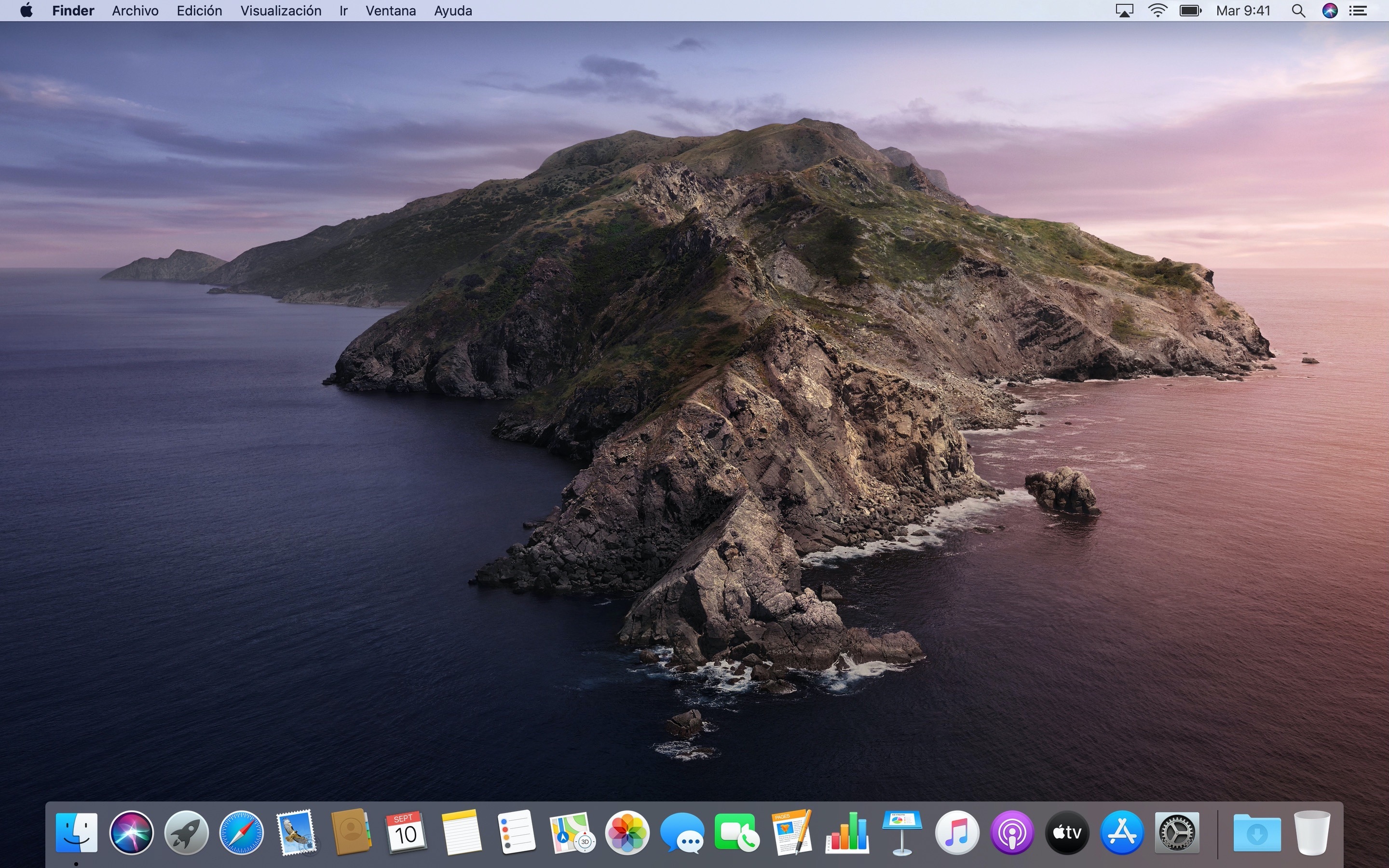
Añade una app al Dock. Haz clic en el icono del Launchpad en el Dock para ver todas tus apps. Arrastra un icono a la izquierda del Dock, entre otros dos. Para eliminar un icono, arrástralo fuera del Dock.
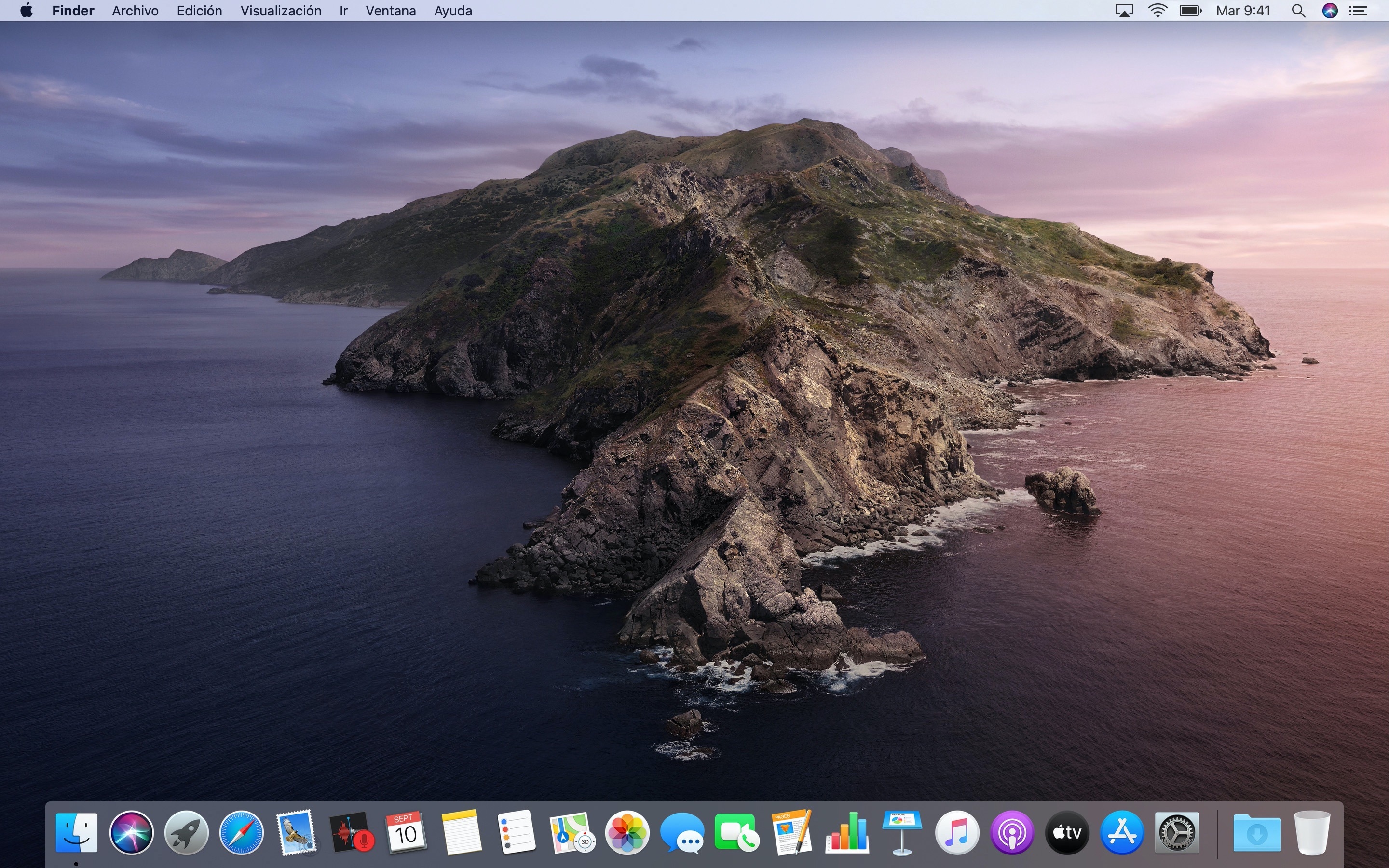
Ordena las apps en el Dock. Haz clic en una app en el Dock y arrástrala a otro sitio para organizarlas como quieras.
Personaliza la imagen de tu escritorio. Ve a > Preferencias del Sistema y haz clic en Escritorio y Salvapantallas. Después, haz clic en Escritorio. Haz clic en el triángulo desplegable junto a la manzana, en la columna de la izquierda, y selecciona Imágenes de Escritorio o Colores. A continuación, haz clic en una de las miniaturas para aplicarla a tu escritorio.
Elige tu propia foto como imagen de escritorio. Haz clic en el triángulo desplegable junto a Fotos para abrir la lista y, después, haz clic en una de las miniaturas para aplicarla.
Abre el Centro de Notificaciones. Haz clic en el icono del Centro de Notificaciones icono del Centro de Notificaciones en la barra de menús. Desplázate por los widgets de la vista Hoy para consultar las citas del calendario, la previsión del tiempo y el resto de la información.
Personaliza la vista Hoy. Abre el Centro de Notificaciones y haz clic en Editar, en la parte inferior del panel Hoy. Arrastra los widgets para cambiarlos de posición o utiliza los botones Borrar el botón Borrar y Añadir el botón Añadir para añadir nuevos widgets o borrar los que no necesitas.
Añade al Dock las apps que usas más a menudo para tener todas tus favoritas a solo un clic. Colócalas de tal manera que luego te resulte fácil encontrarlas.
Elige una foto de tu universidad o relacionada con la asignatura que impartes y conviértela en tu imagen de escritorio.
Si quieres que el contenido en el que estás trabajando, como presentaciones, películas y fotos, destaque realmente, pon el Mac en modo Oscuro. De esta forma, se oscurece el esquema de colores, así que las ventanas y los controles se ven menos. Ve a > Preferencias del Sistema y haz clic en General.
Más información sobre cómo usar el aspecto claro u oscuro en tu Mac